在日常办公场景中,PDF格式因稳定性强、便于流转而被广泛应用。但实际工作里,我们常遇到只需文档中某部分内容的情况,比如截取表格数据、提取图表信息等,这时候PDF分割功能就显得尤为重要。学会灵活运用PDF分割工具,不仅能帮我们剔除无关内容,让文件更精简,还能减少信息查找时间,让办公流程更顺畅。下面就来具体说说如何借助PDF分割页面功能实现精准拆分。
一、开启PDF分割功能
打开需要处理的PDF文件后,找到界面上方的「页面」选项卡并点击。在弹出的功能区域中,找到「分割页面」按钮并点击它。此时,文档页面上会自动出现一条横向分割线和一条纵向分割线,这两条线就是我们进行页面分割的基本工具。
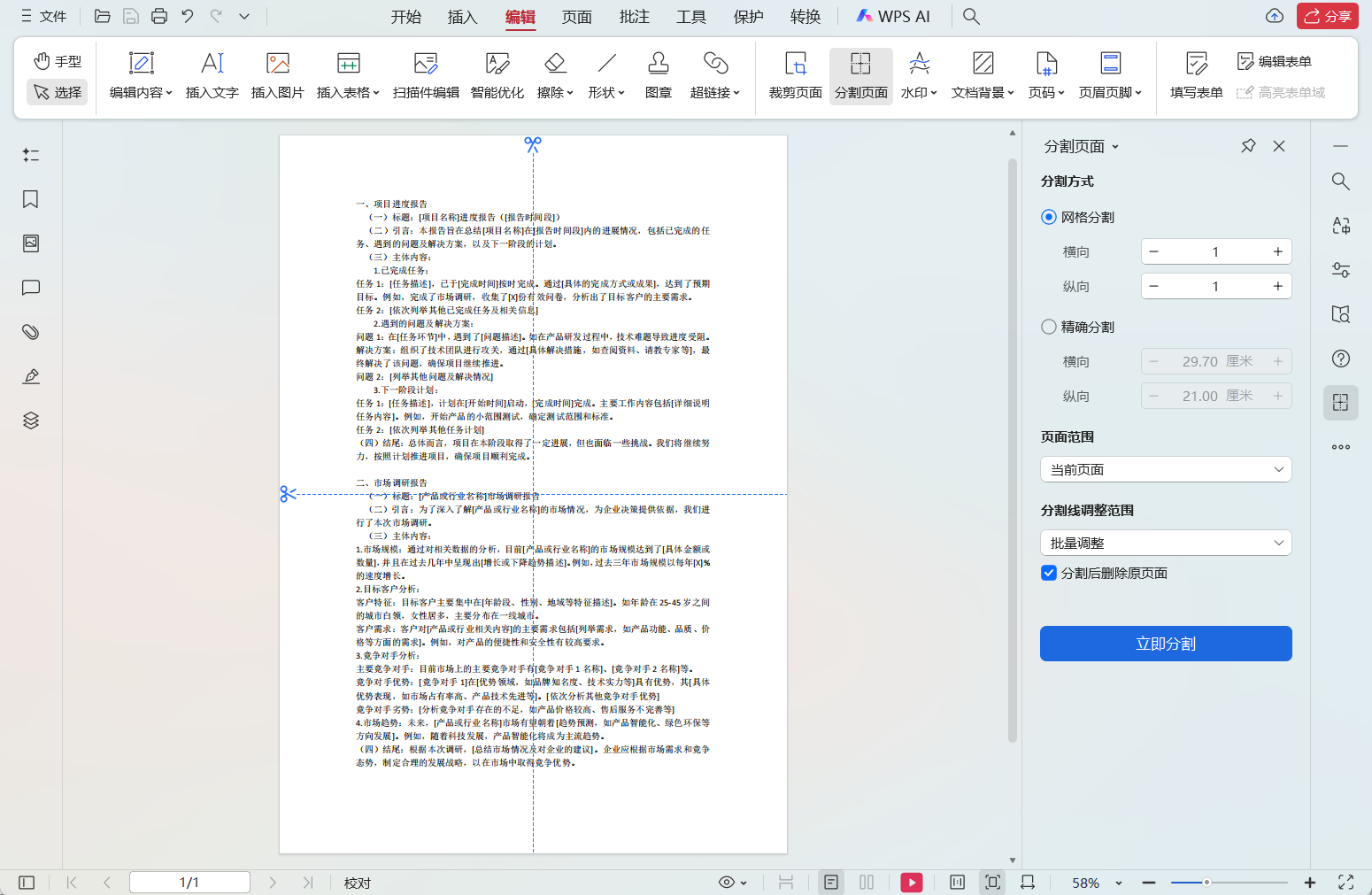
二、调整分割参数
要是默认的两条分割线不能满足拆分需求,我们可以点击「添加分割线」按钮,根据实际需要增加横向或纵向的分割线,从而划分出更细致的内容区域。在「页面设置」选项中,我们可以选择分割线所适用的页面范围,比如当前页、全部页面或者自定义的页码范围,这里我们以适用于全部页面为例来进行操作。
三、完成分割或取消操作
如果在设置过程中想要终止分割操作,只需点击「退出分割」按钮,就能回到正常的文档浏览界面。当所有分割线都设置好,且确认分割区域符合预期后,点击「立即分割」按钮,系统就会按照设定的分割线对PDF页面进行分割处理,生成我们需要的部分内容。
通过以上步骤,我们就能轻松完成PDF分割。不管是把长篇文档按章节拆分成多个短文档,还是精准提取某一特定内容,都能快速实现。利用这种灵活的操作方式,我们可以将一份完整的PDF文件拆解成多个独立部分,之后还能根据需要再次进行分割,按需使用。这样一来,PDF文件的使用会更加灵活高效,大幅提升办公效率。






